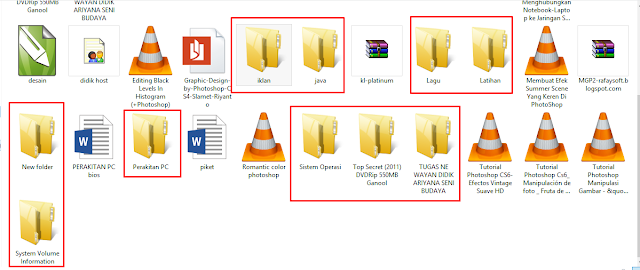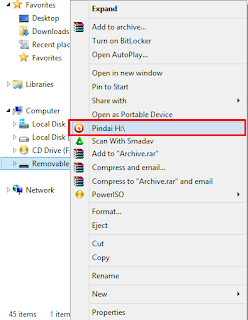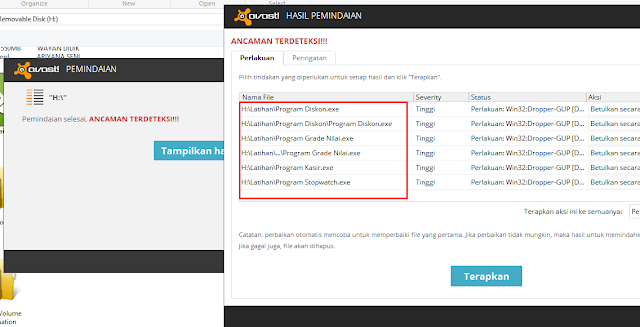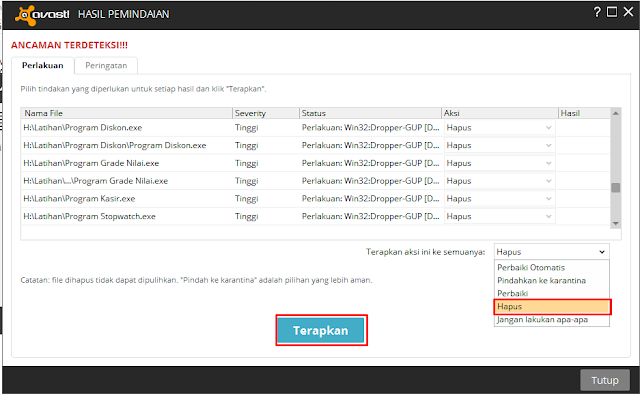Didik Ariyana -Cara Menghapus Virus Shortcut atau Folder.exe Pada Flashdisk Menggunakan Antivirus Avast. Virus adalah hal yang paling ditakuti dan dibenci banyak orang, karena sifatnya yang merusak, mengganggu, dan menghancurkan. Bahkan bukan hanya virus untuk manusia, namun kini virus sudah ada untuk komputer atau laptop, virus untuk komputer atau laptop ini berbeda dengan virus manusia, virus ini menyerang dan merusak sistem yang ada pada komputer atau laptop. ada berbagai jenis virus di muka bumi ini, dan salah satunya adalah Virus Shortcut atau Folder.exe. Virus jenis ini adalah virus yang mengganggu, virus jenis ini biasanya menyerang Flashdisk virus ini akan membuat Shortcut baru dari folder yang ada pada Flashdisk, dan Shortcut tersebut berekstensi .exe jadi shortcut tersebut tidak bisa dibuka, setiap kali anda menghapusnya maka virus itu akan muncul kembali, walaupun flashdisk anda sudah di Format, saya sendiri jengkel dengan virus ini.
Lalu bagaimana cara mengatasi Virus Shortcut atau folder.exe ini ?
mengatasi virus ini sebenarnya dapat menggunakan berbagai Antivirus, namun menurut saya sendiri Antivirus yang benar benar ampuh mengatasinya ialah Antivirus Avast. Avast ini sangat bagus mengatasi berbagai macam virus dan salah satunya adalah Virus Shortcut ini. Bila anda belum mempunyai Avast ini, Avast bisa didapatkan secara gratis melalui web resminya, atau bila anda ingin mendapatkan versi yang Pro anda bisa mendapatkannya dengan cara membeli lisensinya.
Dibawah ini adalah gambaran sebuah Flashdisk yang terdeteksi Virus Shortcut atau folder.exe. Terlihat bahwa virus ini membuat shortcut baru dengan berekstensi .exe dan membuatnya sesuai dengan folder yang ada pada flashdisk.
dan dibawah ini adalah Tutorial untuk menghapus Virus Shortcut ini menggunakan Antivirus Avast.
Cara Menghapus Virus Shortcut atau Folder.exe Pada Flashdisk Menggunakan Antivirus Avast
1. Pastinya anda sudah memiliki dan menginstall antivirus Avast, jika belum silahkan download melalui link resminya dan dapatkan secara gratis.
2. Selanjutnya klik kanan pada flashdisk anda yang terdeteksi virus shortcut, kemudian klik Pindai ( Flashdisk Anda ) dengan gambar logo avastdikomputer saya, flashdisk saya terbaca sebagai Disk H, intinya Pindai flashdisk anda menggunakan Avast.
3. Tunggu hingga proses memindai flashdisk anda selesai, bila sudah dan ada ancaman terdeteksi berarti Avast membaca flashdisk anda terdapat virus, kemudian klik Tampilkan Hasil untuk melihat bagaimana hasil pemindaian dari Avast. Dan bila anda lihat ada virus shortcut dengan ekstensi .exe
4. Untuk menyingkirkan atau menghapus virus shortcut ini caranya adalah pada bagian Terapkan aksi ini kesemuanya anda pilih Hapus agar virus tersebut terhapus dari flashdisk anda, kemudian Klik Terapkan.
5. Tunggu hingga proses menghapus Virus selesai, dan bila sudah selesai silahkan Close antivirus Avastnya dan dilihat langsung bagaimana keadaan flashdisk anda sekarang apakah masih ada Virus Shortcut tersebut atau tidak.
nah kira-kira itu penjelasan tentang menghapus Virus Shortcut pada Flashdisk, saya harap artikel ini dapat membantu anda, baca juga artikel yang dapat melindungi flashdisk anda dari serangan virus.
Baca juga : Cara Melindungi Flashdisk dari Virus Menggunakan AntiVirus Smadav
Sekian dulu Cara Menghapus Virus Shortcut atau Folder.exe Menggunakan Antivirus Avast dari saya. saya harap artikel saya kali ini bermaanfaat bagi anda :) Terima Kasih sudah Mengunjungi dan jangan lupa Share dan Komen ya :)